苹果6s怎么下载app
是针对苹果iPhone 6s如何下载应用程序(App)的详细操作指南,涵盖主流方法和具体步骤,并附注意事项及常见问题解答:
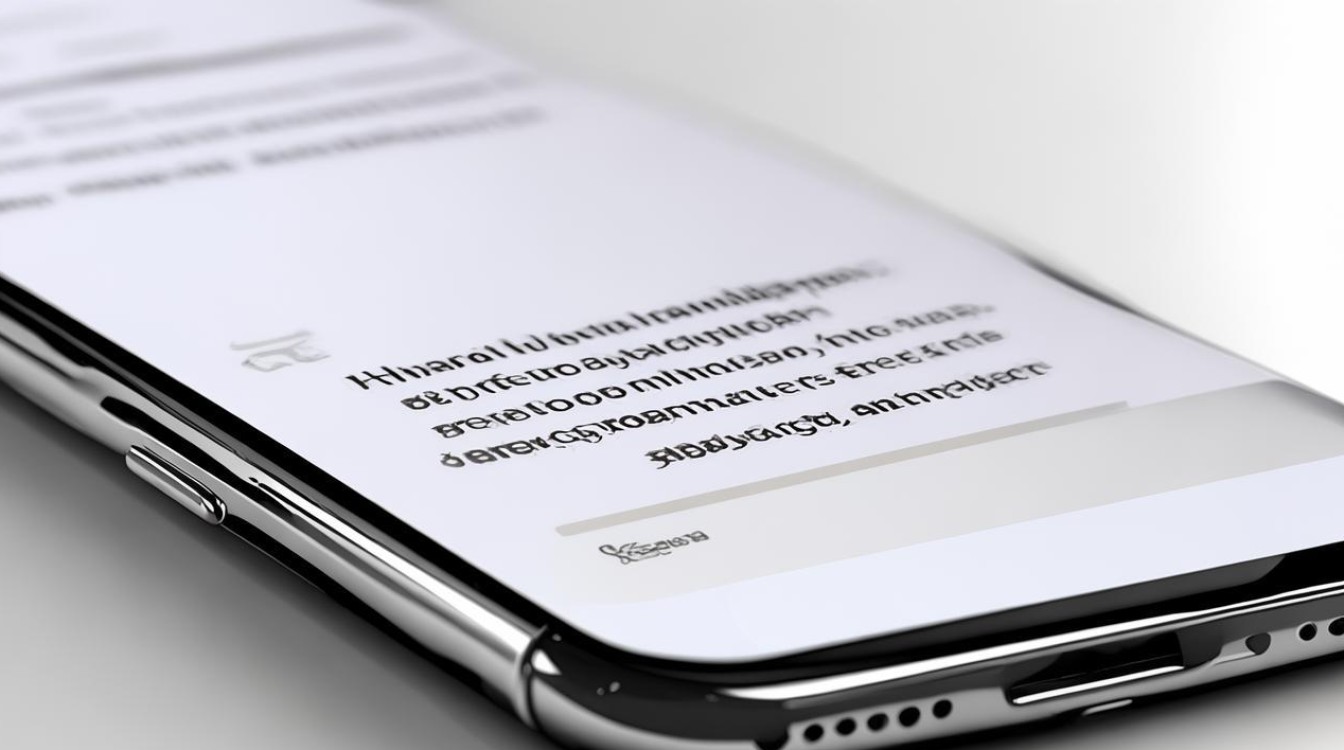
通过官方App Store直接下载
这是最推荐的安全方式,所有经过苹果审核的应用均在此提供,以下是分步说明:
| 步骤序号 | 操作描述 | 细节补充 |
|---|---|---|
| 1 | 定位并启动App Store | 在主屏幕上找到蓝色背景、白色字母“A”构成的图标(通常命名为“App Store”),轻触打开。 |
| 2 | 进入搜索界面 | 点击底部导航栏中的“搜索”选项卡,切换至搜索页面;或从首页顶部的搜索框直接输入关键词。 |
| 3 | 查找目标应用 | 若需下载微信,则在搜索框键入“WeChat”或“微信”,系统将自动匹配相关结果。 |
| 4 | 选择正确版本的应用 | 注意区分免费与付费项目(标注价格的是付费应用),确认开发者信息以确保来源可靠。 |
| 5 | 发起安装请求 | 点击右侧显示的“获取”(若此前未下载过该应用)或“云朵+箭头”符号(已购但未下载的情况)。 |
| 6 | 身份验证 | 根据提示输入Apple ID对应的密码,或使用Touch ID指纹识别完成授权,此环节保障账户安全性。 |
| 7 | 监控下载进度 | 图标旁会出现动态进度条,待圆形进度圈完全填满后即表示安装成功,此时可点击“打开”立即运行程序。 |
借助电脑端管理工具同步安装
适用于希望批量传输文件或遇到网络不稳定的场景,常用软件包括iTunes和爱思助手:
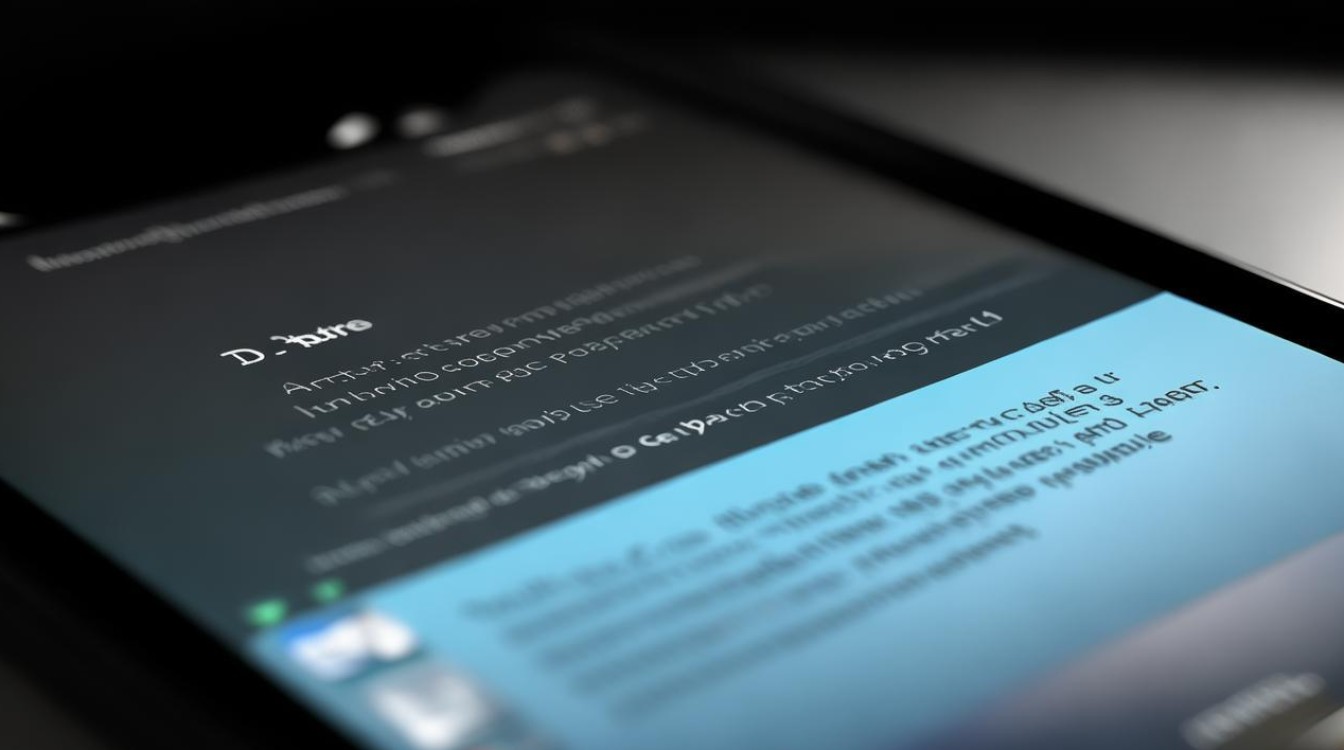
iTunes操作流程
- 连接设备:使用原装USB线将iPhone 6s与电脑相连,确保驱动程序正常安装。
- 访问商店:启动已更新至最新版的iTunes程序,左侧边栏选择您的设备名称进入摘要页面。
- 浏览应用商店:点击界面右上角的“App Store”标签,像网页版一样检索所需应用。
- 安装到设备:选定目标应用后点击“安装到iPhone”,随后同步过程会自动完成剩余工作。
爱思助手简易模式
- 启动软件:电脑上运行爱思助手PC客户端,等待识别到连接的手机型号。
- 资源库探索:在内置的应用市场中分类查找资源,如游戏、社交等类别下的热门排行。
- 一键式部署:找到心仪的应用后点击对应的“下载”按钮,工具会自动处理签名校验及安装流程。
注意事项
- 账户合规性:必须登录有效的Apple ID才能执行下载操作,建议启用双重认证增强防护等级。
- 存储空间预留:定期清理无用数据,至少保留数百兆可用空间以避免因容量不足导致失败。
- 系统兼容性确认:部分新发布的App可能不再支持较旧iOS版本,可前往设置→通用→关于本机查看当前系统版本号。
相关问答FAQs
Q1: 如果App Store打不开怎么办?
A: 尝试重启设备、检查网络连接稳定性(切换Wi-Fi/蜂窝数据)、确认日期时间设置正确性;若仍无效,可尝试注销并重新登录Apple ID,极端情况下可能需要重置网络设置或联系客服支持。
Q2: 下载过程中卡在等待中状态如何处理?
A: 首先排除网络波动因素,暂停后台其他占用带宽的任务;其次前往设置→App Store与iTunes Store取消勾选“使用蜂窝移动数据”;最后重启商店页面重新开始下载任务,对于顽固性问题,删除后重新下载安装包通常是有效解决方案。
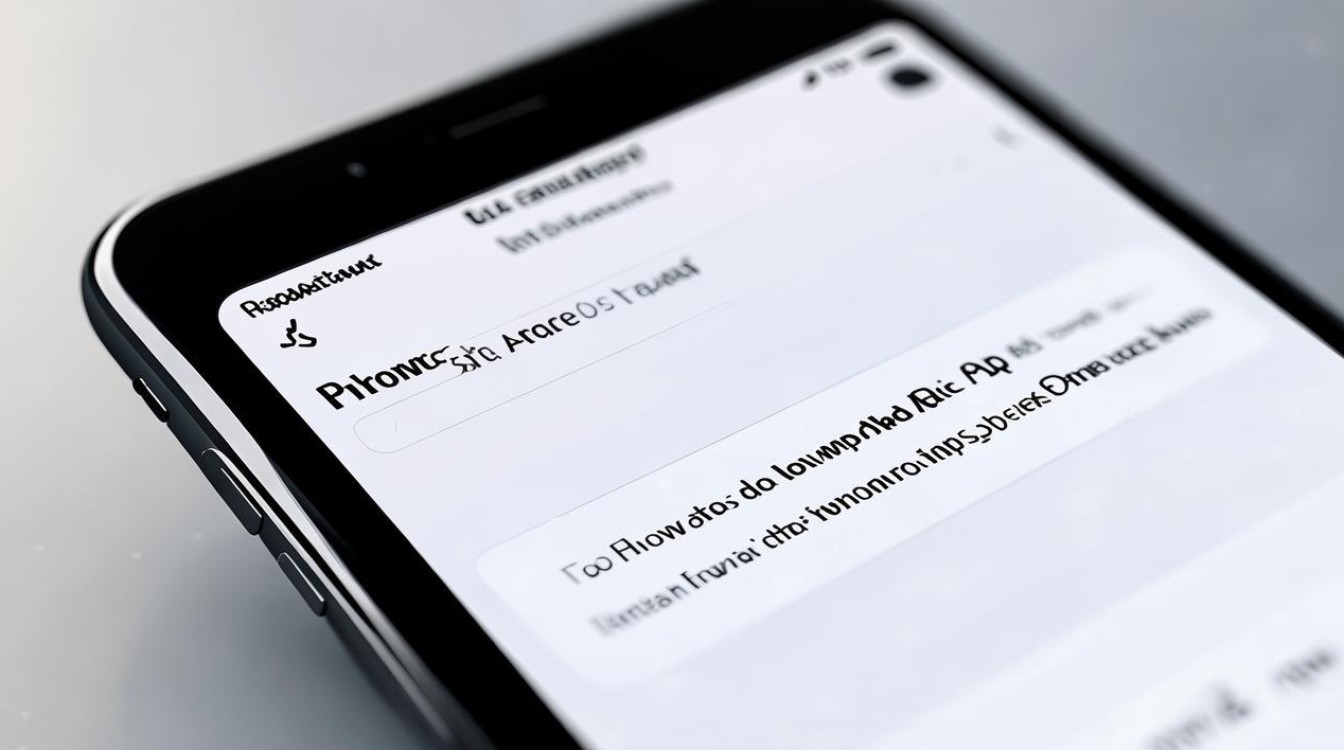
就是关于苹果6s下载app的详细指导方案,覆盖了从基础到进阶的各种场景需求,无论是日常单个应用更新还是大型游戏的完整迁移,都能依据
版权声明:本文由环云手机汇 - 聚焦全球新机与行业动态!发布,如需转载请注明出处。












 冀ICP备2021017634号-5
冀ICP备2021017634号-5
 冀公网安备13062802000102号
冀公网安备13062802000102号